经常使用Windows 10系统的用户应该知道系统有时候会出现奇奇怪怪的问题,这些问题可能导致系统蓝屏死机。
蓝屏死机其实还不算是太糟糕的事情,毕竟多数情况下蓝屏死机只需要重新启动系统即可恢复不会影响后续使用。
但有时候蓝屏死机也会出现比较严重的问题,比如直接导致系统无法正常启动,这就会对用户使用产生严重影响。
当然导致系统无法正常启动的因素有很多,重装系统其实非常简单,但如果安装大量软件需要重新部署太过麻烦。
所以最佳解决方案就是使用系统自带的备份与还原工具,若系统出现异常导致无法开机那就用备份重新恢复系统。
备份和还原是微软在Windows 7时代开发的功能 , 当然该功能也可在Windows 10里使用尽管微软不再提供更新。
该功能可以将整个操作系统进行打包并创建恢复映像,在必要的时候可以直接通过恢复映像恢复完整的操作系统。
其优势在于可以配置定时自动备份,假如某个时候系统突然废掉那就可以使用其恢复系统无需重装和配置软件等。
蓝点网使用Windows 10这几年已经遇到过五次系统挂掉,所以在后来就开始使用备份和还原功能以备不时之需。
就我们实际体验来说该功能最大的优点就是完整打包系统,不需要我们在系统挂掉重装系统后重新配置各种软件。
理论上说这种备份机制也有助于抵抗勒索软件,系统映像备份设置特殊的权限正常情况下其他软件无法进行读写。
1.为防止硬盘损毁导致的数据丢失,建议用户至少配有两块硬盘,将系统盘备份数据放在其他硬盘上防止丢失等。
2.如果需要恢复系统的话需要使用Windows恢复工具 , 这需要借助U盘并提前将系统镜像写入U盘以备不时之需。
3.如果你只有一台可以正常使用的电脑的话 ,建议平时配置定期自动备份并提前将U盘准备好防止无法镜像恢复。
1.转到Windows控制面板、系统和安全、备份和还原 (Windows 7) ,然后点击左侧的创建系统映像进入主设置。
2.你想在何处保存备份:这里选择在硬盘上保存备份,为防止意外建议选择与系统分区不同的硬盘防止硬盘损坏。
3.你想在备份中包括哪些驱动器:理论上说只需要备份系统盘 , EFI分区和恢复分区即可 , 其他分区用户可以自选。
注:非系统盘相关的如果也进行备份的话可能需要占用大量空间,但如果你备份硬盘空间充足的话也可进行备份。
4.确认备份设置无误后即可开始备份,创建系统恢复映像需要较长的时间 ,通常可能在 50 分钟以上请耐心等待。
5.设置定时自动备份功能:在备份和还原主界面点击计划的更改设置,然后在计划中点击更改计划设定备份时间。
6.通常情况下系统恢复映像每周备份一次即可无需每日进行备份,当然如果你硬盘空间足够每日都备份也可以的。
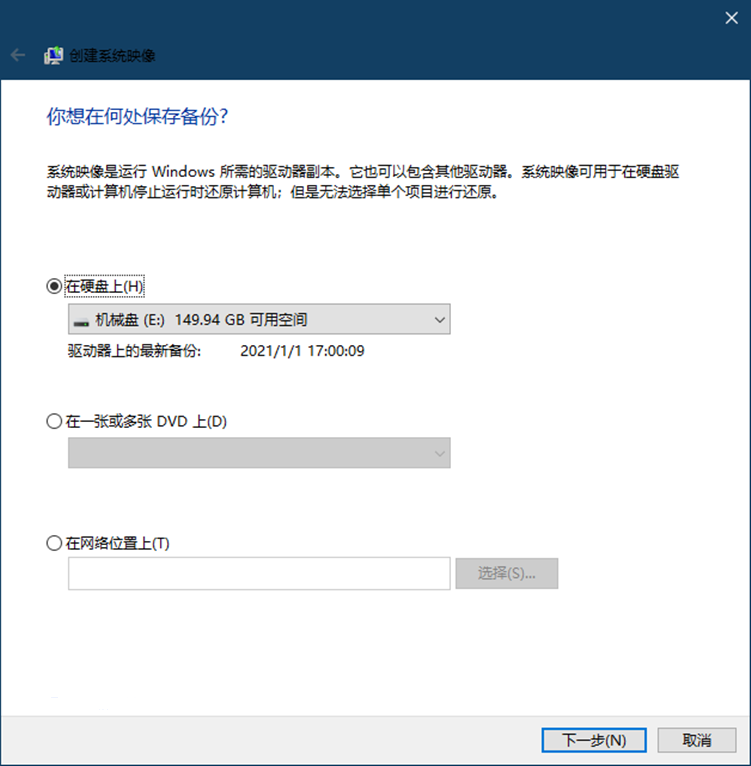
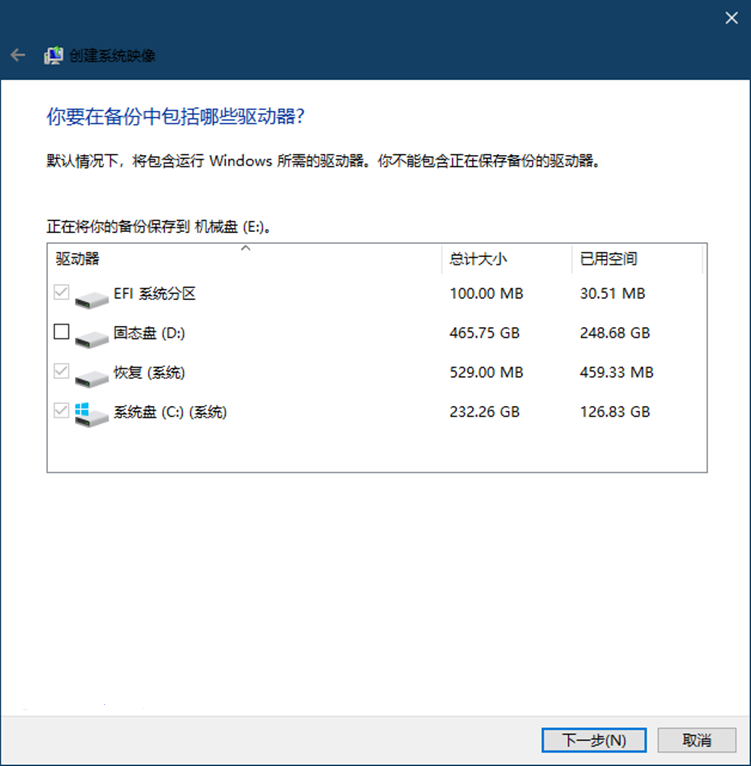
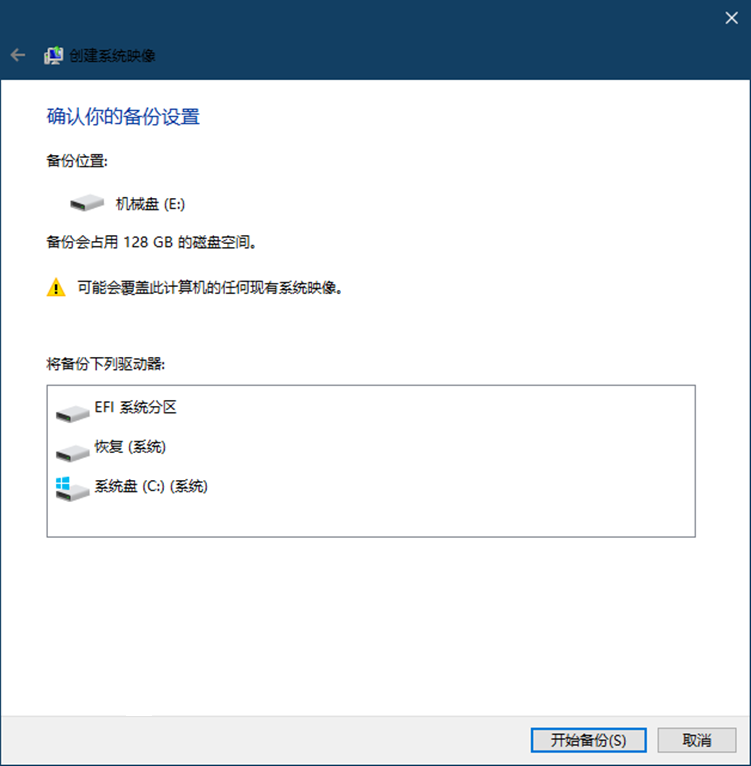
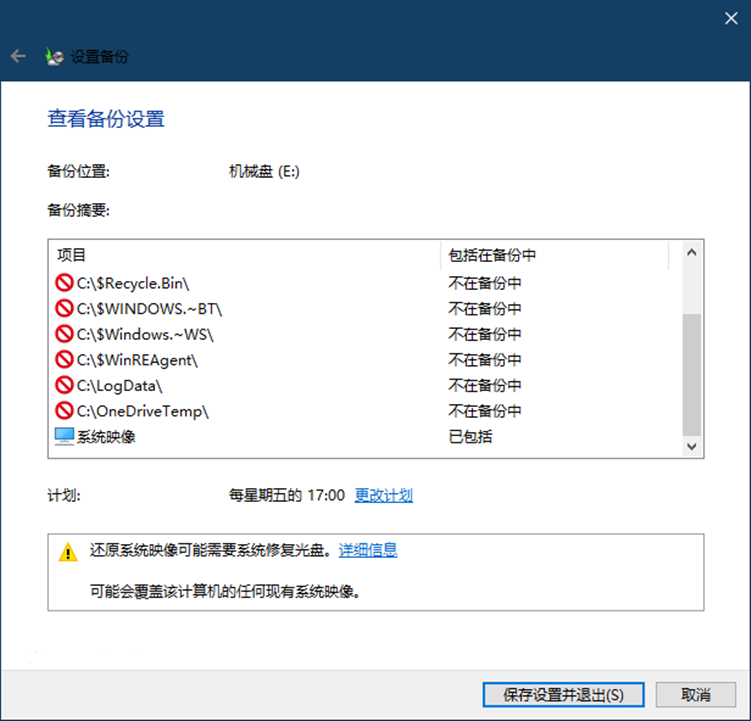
需要强调的是备份和还原功能理论上只是备份系统恢复映像包括软件等,但定期备份无法保证所有数据都是最新。
例如上周六备份的系统我这周六进行恢复,那期间七天的其他数据肯定是没备份的,因此你还是会丢失一点数据。
所以如果想要确保所有文件都安全无虞建议你使用OneDrive云备份或者Windows历史文件记录功能进行备份哦。
历史文件记录功能介绍:此功能也在控制面板里,理论上会将桌面等位置所有文件都进行多个备份放在备份硬盘。



评论前必须登录
我要注册